
- Stáhněte si Restoro PC Repair Tool který je dodáván s patentovanými technologiemi (patent k dispozici tady).
- Klepněte na Začni skenovat najít problémy se systémem Windows, které by mohly způsobovat problémy s počítačem.
- Klepněte na Opravit vše opravit problémy ovlivňující zabezpečení a výkon vašeho počítače
- Restoro byl stažen uživatelem 0 čtenáři tento měsíc.
Co dělat, když systém Windows nemůže zkontrolovat aktualizace, protože služba není spuštěna?
- Spusťte Poradce při potížích s aktualizací systému Windows
- Obnovte nastavení aktualizace systému Windows
- Aktualizujte ovladač RST
- Vymažte historii aktualizací systému Windows a restartujte službu Windows Update
- Restartujte službu Windows Update
- Obnovte úložiště aktualizací systému Windows
- Použijte bod obnovení systému
- Dočasně deaktivujte antivirovou a firewallovou ochranu
Většina aktualizací systému Windows řeší problémy se zabezpečením. Jedná se o nejhorší možné problémy, protože je může zneužít malware nebo hackeři.
Aktualizace však mohou řešit další chyby a problémy v Windows 10. I když nenesou odpovědnost za chyby zabezpečení, mohou ovlivnit stabilitu vašeho operační systém.
Někdy se může stát, že při kontrole aktualizací narazíte na chybu, například: „Aktualizace systému Windows nemůže aktuálně zkontrolovat aktualizace, protože služba není spuštěna. “.
I když restartujete počítač a zkusíte to znovu, budete čelit stejné chybě. Pokud je to váš případ, pokračujte ve čtení této příručky, abyste zjistili, jaké je správné řešení vašeho problému.
Chcete nejlepší nástroj pro řešení problémů s aktualizací systému Windows? Zde jsou nejlepší možnosti!
ŘEŠENÍ: Služba Windows Update nefunguje
Řešení 1: Spusťte Poradce při potížích s aktualizací systému Windows
Windows má integrovaný poradce při potížích, který vám pomůže zkontrolovat a opravit problémy s Windows Update. Vždy je dobré zvážit, kdykoli narazíte na problém se spuštěním Windows Update.
Za tímto účelem:
- Typ řešení problémů na vyhledávací liště Windows a klikněte na Odstraňování problémů
- Klepněte na Opravte problémy s Windows Update a pak další
- Restartujte do počítače a zkuste znovu nainstalovat aktualizace
Můžete také spustit Poradce při potížích s aktualizací na stránce Nastavení.
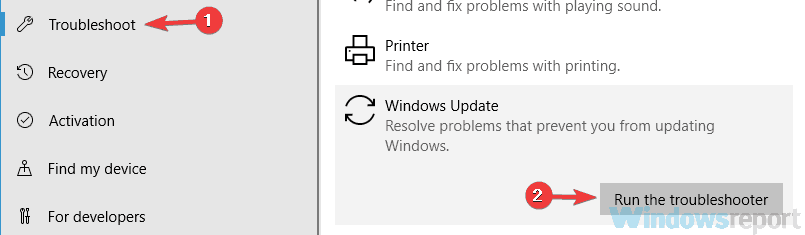
Případně můžete vyzkoušet jeden z těchto uživatelsky přívětivějších nástrojů pro řešení potíží!
Řešení 2: Vypněte službu Windows Update
Vypnutí a následné zapnutí služby Windows Update Kontrolní panel opravil tuto chybu pro mnoho uživatelů, protože resetuje veškerá nekonzistentní nastavení služby Windows Update. Postup ve starších verzích systému Windows:
- Klikněte na Windows Update ve výsledcích hledání a poté klikněte na Změnit nastavení
- Pod Důležité aktualizace vybrat Nikdy nekontrolujte aktualizace a klikněte OK
- Znovu přejděte do okna nastavení aktualizace Windows a vyberte Nainstalujte aktualizace automaticky a klikněte OK.
Kroky, které je třeba dodržet, se u novějších verzí Windows 10 mohou trochu lišit. Bez ohledu na následující kroky musíte vypnout Windows Update, restartovat počítač a poté službu znovu zapnout.
Další informace o blokování aktualizací nejnovějších verzí systému Windows 10 najdete v těchto průvodcích:
- Jak blokovat automatické aktualizace v systému Windows 10
- 3 metody blokování aktualizací ovladačů v systému Windows 10
Řešení 3: Aktualizujte ovladač RST
Tato chyba se může objevit v důsledku zastaralého, poškozeného nebo chybějícího ovladače RST (Intel Rapid Storage Technology).
Ovladač RST byste tedy měli aktualizovat ručně tak, že přejdete na oficiální web Intel a vyhledáte nejnovější správný ovladač.
Ujistěte se, že jste vybrali ovladače, které jsou kompatibilní s vaší verzí systému Windows.
Řešení 4: Vymažte historii aktualizací systému Windows
Složka distribuce softwaru se ukládá dočasné soubory pro Windows Update.
Může se zobrazit chyba kvůli problémy s poškozením těchto souborů. Dobrým řešením je odebrat obsah této složky. Chcete-li to provést, postupujte podle kroků popsaných níže:
- lis Windows + R kláves pro otevření příkazového pole Spustit
- Typ services.msc a klikněte OK
- Klikněte pravým tlačítkem na Windows Update a poté klikněte Stop
- Otevřete Průzkumníka Windows a přejděte na C: Složka Windows
- Najděte a odstraňte Distribuce softwaru složku

- Vraťte se zpět do oken Kontrolní panel, klikněte pravým tlačítkem na Služba Windows Update a vyberte Start
- Restartujte v počítači a poté spusťte službu Windows Update
Poznámka editora: Tento článek pokračuje na další stránce. Pokud se chcete dozvědět více o Windows Update, podívejte se naši širokou sbírku průvodců.
 Stále máte problémy?Opravte je pomocí tohoto nástroje:
Stále máte problémy?Opravte je pomocí tohoto nástroje:
- Stáhněte si tento nástroj pro opravu PC hodnoceno skvěle na TrustPilot.com (stahování začíná na této stránce).
- Klepněte na Začni skenovat najít problémy se systémem Windows, které by mohly způsobovat problémy s počítačem.
- Klepněte na Opravit vše opravit problémy s patentovanými technologiemi (Exkluzivní sleva pro naše čtenáře).
Restoro byl stažen uživatelem 0 čtenáři tento měsíc.


